
4 Курс / проектування / Практичне заняття 9
.docПрактичне заняття №9 SolidWorks 2005
Практичне заняття 9
Тема: Створення елементів, витягнутих по траєкторії.
Мета: навчитися створювати деталь, використовуючи допоміжну геометрію та інструмент Swept Boss/Base (По траєкторії); навчитися будувати 3D ескізи та передвоювати їх в твердо тілу модель; освоїти методи моделювання та вміти застосовувати їх на практиці.
Література:
-
Підручник «Введення в SolidWorks 2005 для вузів»
-
В.П. Прохоренко «Практичне керівництво SolidWorks 2005»
-
Шам Тику «Ефективна робота в SolidWorks2005»
Хід роботи:
І. Виконати вправи.
Вправа 1
Необхідно створити модель деталі, показаної на малюнку 10.1.
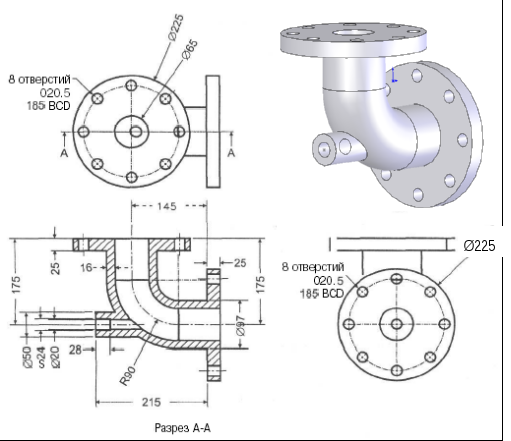
Мал. 10.1 – Креслення і модель до вправи 1
Хід виконання роботи
-
Запустіть Solid Works і створіть новий документ деталі.
-
Базовим елементом деталі є елемент витягування по траєкторії. Щоб створити такий елемент, спочатку треба побудувати траєкторію витягування. Накресліть ескіз траєкторії витягування на площині Front (Попереду) і додайте до ескіза необхідні розміри і зв'язки (мал. 10.2). Закрийте ескізне середовище і встановіть ізометричний вид.

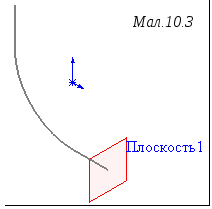
-
Для створення витягнутого профілю, необхідно створити довідкову площину, перпендикулярну траєкторії. Виконайте команду
 Plane
(Довідкова
площина), в
менеджері властивостей задайте параметр
Normal to curve
(Перпендикулярно
кривій),
встановіть прапорець Початкова
точка на кривій і
задайте початкову точку, завершіть
команду створення площини (мал. 10.3).
Plane
(Довідкова
площина), в
менеджері властивостей задайте параметр
Normal to curve
(Перпендикулярно
кривій),
встановіть прапорець Початкова
точка на кривій і
задайте початкову точку, завершіть
команду створення площини (мал. 10.3). -
Викличте ескізне середовище, вибравши нову площину як ескізну. Створіть ескіз профілю, що витягається, інструментом Circle (Коло) з центром на початку координат і діаметром 97 мм. Закрийте ескізне середовище.
-
Виконайте команду
 Swept
Boss/Base
(По
траєкторії).
У менеджері властивостей витягування
задайте профіль, що витягається, а потім
траєкторію витягування. У графічній
області з'являться попереднє зображення
витягнутого елемента і відповідні
винесення. Встановіть прапорець Thin
Feature
(Тонкостінний елемент), щоб панель стала
доступною. Встановіть значення 16 для
товщини стінки, і клацніть на кнопці
Reverse
direction
(Реверс напрямку) в сувої Thin
Features
(Тонкостінний елемент) для зміни
напрямку. Завершіть команду. Базовий
елемент показаний на малюнку 10.4.
Swept
Boss/Base
(По
траєкторії).
У менеджері властивостей витягування
задайте профіль, що витягається, а потім
траєкторію витягування. У графічній
області з'являться попереднє зображення
витягнутого елемента і відповідні
винесення. Встановіть прапорець Thin
Feature
(Тонкостінний елемент), щоб панель стала
доступною. Встановіть значення 16 для
товщини стінки, і клацніть на кнопці
Reverse
direction
(Реверс напрямку) в сувої Thin
Features
(Тонкостінний елемент) для зміни
напрямку. Завершіть команду. Базовий
елемент показаний на малюнку 10.4.

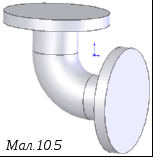
-
Створіть витягнуті елементи на обох кінцях базового елемента відповідно до мал. 10.1. Для цього виберіть спочатку нижню праву плоску торцеву поверхню для ескізної площини, на ній побудуйте ескіз кола з центром концентрично існуючому елементу і діаметром 225 мм. Витягніть ескіз на 25 мм від базового елементу. Побудуйте аналогічний витягнутий елемент і на верхній торцевій площині (мал.10.5).
-
Щоб в створених елементах зробити отвір, виберіть площину Front (Попереду).
Створіть
ескіз вирізу, використовуючи прив'язку
до існуючого отвору в базовому елементі,
як показано на малюнку справа, а потім
використовуйте команду
![]() Revolved
Cut (Повернений виріз).
Revolved
Cut (Повернений виріз).
-
Побудуйте аналогічний ескіз, а потім виконайте повернений виріз для іншої торцевої кришки, щоб створити суцільний отвір через всю деталь
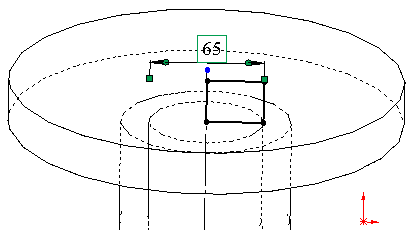
-
На верхній плоскій грані створіть отвір діаметром Ø20.5 мм, потім – круговий
-
масив, що складається з 8 таких отворів, центри яких лежать на колі діаметром Ø 185 мм (див. мал.10.1). При побудові правильно задавайте положення початкового отвору на плоскій грані.
-
Побудуйте аналогічний масив на іншій торцевій площині.
-
Для побудови останнього елемента створіть площину на відстані 215 мм від правої поверхні моделі (див. розмір 215 на мал. 10.1). На цій площині побудуйте ескіз кола Ø 50 мм,
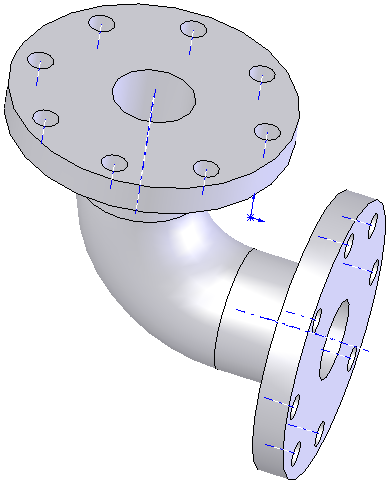
з нього отримайте круговий елемент витягуванням з граничною умовою Up to next (До наступної). Задайте розмір 175 мм від центра ескіза до верхньої торцевої плоскої грані (мал.10.4).
-
На плоскій грані останнього елемента створіть отвір, використовуючи інструмент
 Hole
Wizard
(Отвір під кріплення), як показано на
мал. 10.7. Тип отвору – отвір під мітчик,
діаметр крізного отвору Ø 20 мм,
діаметр різьблення – М24, довжина
різьблення – 28 мм.
Hole
Wizard
(Отвір під кріплення), як показано на
мал. 10.7. Тип отвору – отвір під мітчик,
діаметр крізного отвору Ø 20 мм,
діаметр різьблення – М24, довжина
різьблення – 28 мм.
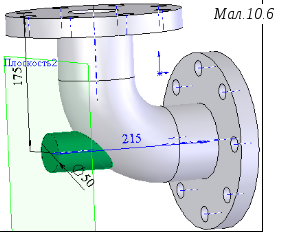
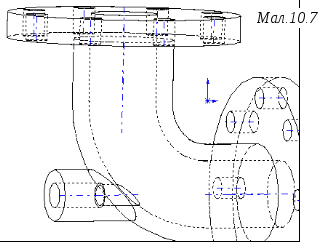
-
Готова деталь показана на малюнку 10.8.
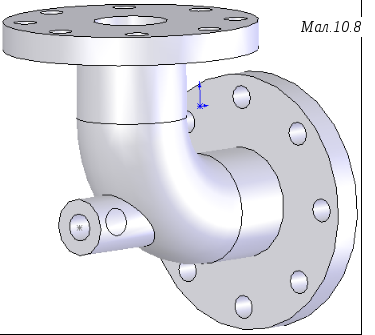
-
Збережіть деталь у файлі з ім'ям c10-tut01.sldprt. Закрийте файл.
Вправа 2
Необхідно створити модель деталі, показаної на малюнку 10.9|мінути|.
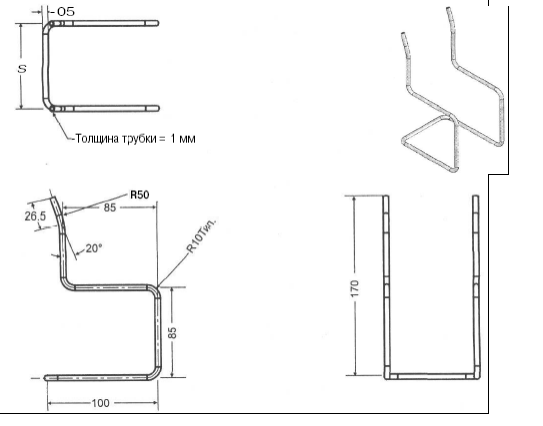
Мал.10.9 – Креслення і модель до вправи 2
-
Каркас стільця створюється витягуванням профілю уздовж тривимірної траєкторії. Траєкторія малюється в середовищі тривимірних ескізів. Досить намалювати тільки ліву половину 3D-траектории відповідно до мал. 10.10. Для цього створіть площину на відстані 40 мм від площини Front (Попереду). Встановіть ізометричний вид моделі. Виберіть пункт меню Insert > 3D sketch (Вставка > 3D-ескіз), щоб увійти в середовище редагування 3D-ескізів. Викличте інструмент побудови ліній. Перша лінія, яку слід побудувати, лежить в площині ZX, тому натисніть клавішу Tab, щоб перемкнутися в площину ZX. Проведіть лінію від початку координат у напрямку осі Z завдовжки 40 мм. Далі побудуйте лінію у напрямку X довжиною 100 мм.
-
Наведіть курсор на кінцеву точку другої лінії. Коли курсор прив'яжеться до цієї точки, натисніть і утримуйте ліву кнопку миші. Натисніть клавішу Tab, щоб перемкнутися в площину XY. Перетягніть курсор у напрямі Y. Відпустіть ліву кнопку миші, коли значення довжини лінії буде рівне 85 мм.
-
Аналогічним чином створіть частину ескіза, що залишилася, і додайте необхідні зв'язки і розміри до ескіза. Підсумковий ескіз приведений на мал. 10.10.
-
Створіть площину, перпендикулярну 3D-траекторії. Вибравши створену площину як ескізну, створіть профіль витягування (коло діаметром 5 мм), який використовуватиметься як профіль.
-
Витягніть профіль уздовж траєкторії за допомогою параметра Thin Feature (Тонкостінний елемент), як показано на мал. 10.11.
-
Використовуючи інструмент Mirror (Відобразити), відобразіть витягнутий елемент щодо площини Front (Попереду) відповідно до мал. 10.12.
-
Збережіть деталь у файлі з ім'ям c10-tut02.sldprt. Закрийте файл.
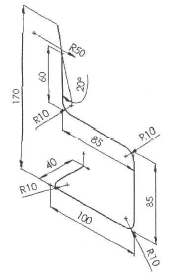
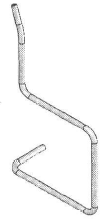
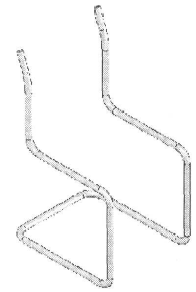
Мал.10.10 Мал.10.11 Мал.10.12
Вправа 3
Необхідно створити модель пружини, показаної на малюнку 10.13.
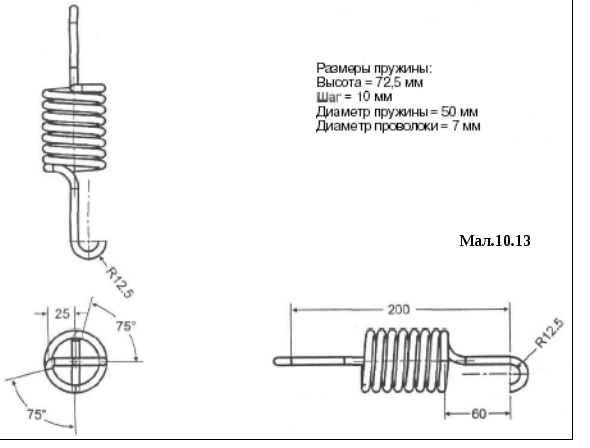
-
Створіть новий документ Solid Works в режимі деталі.
-
Для створення цієї моделі перш за все слід створити гвинтову криву пружини, для чого на площині Front (Попереду) необхідно побудувати ескіз кола Ø50 мм, яке визначає зовнішній діаметр пружини. Встановіть ізометричний вид і закрийте середовище редагування ескізів.
-
Клацніть на кнопці
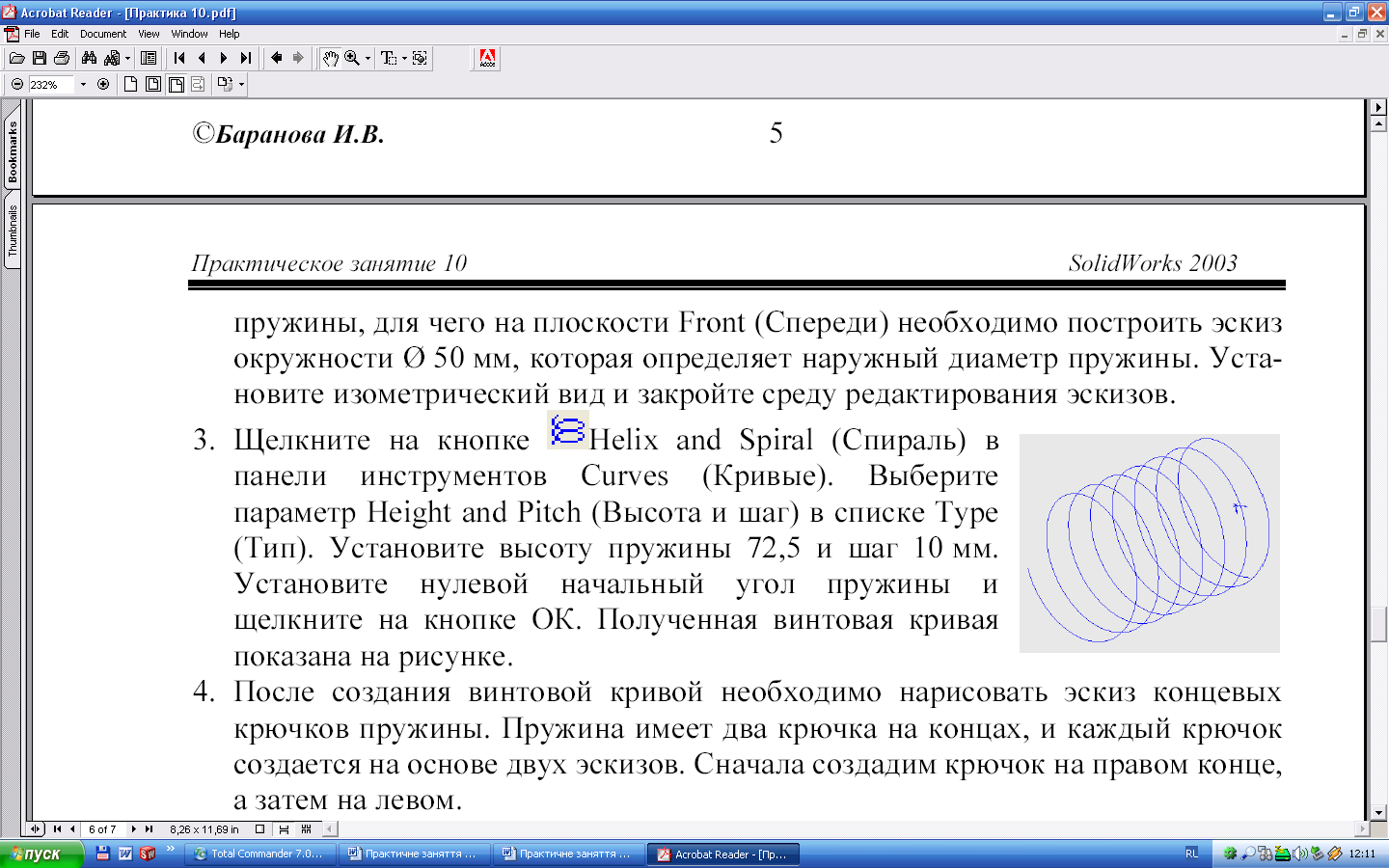 Helix
and Spiral (Спіраль) на панелі інструментів
Curves (Криві). Виберіть параметр Height and
Pitch (Висота і крок) в списку Турі (Тип).
Встановіть висоту пружини 72,5 і крок
10 мм. Встановіть нульовий початковий
кут пружини і клацніть на кнопці ОК.
Отримана гвинтова крива показана на
малюнку.
Helix
and Spiral (Спіраль) на панелі інструментів
Curves (Криві). Виберіть параметр Height and
Pitch (Висота і крок) в списку Турі (Тип).
Встановіть висоту пружини 72,5 і крок
10 мм. Встановіть нульовий початковий
кут пружини і клацніть на кнопці ОК.
Отримана гвинтова крива показана на
малюнку.
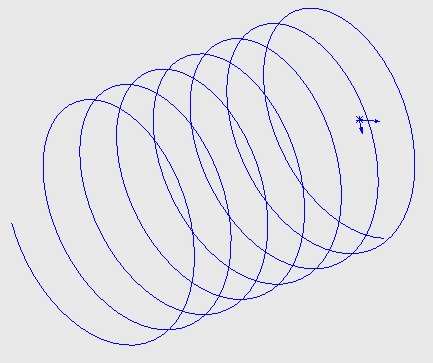
-
Після створення гвинтової кривої необхідно намалювати ескіз кінцевих гачків пружини. Пружина має два гачка на кінцях, і кожен гачок створюється на основі двох ескізів. Спочатку створимо гачок на правому кінці, а потім на лівому.
-
Виберіть площину Front (Попереду) як ескізну площину і ввійдіть до ескізного середовища. Перший ескіз правого гачка пружини складається з двох дуг.
Перша дуга створюється з використанням інструмента Сеnterpoint Arc (Дуга з вказівкою центра). Вкажіть центральну точку дуги на початку координат. Перемістіть курсор направо і задайте стартову точку дуги, коли радіус пунктирного кола приблизно дорівнюватиме 25. Перемістіть курсор проти годинникової стрілки. Задайте кінцеву точку дуги, коли кут дуги стане приблизно рівний 75°.
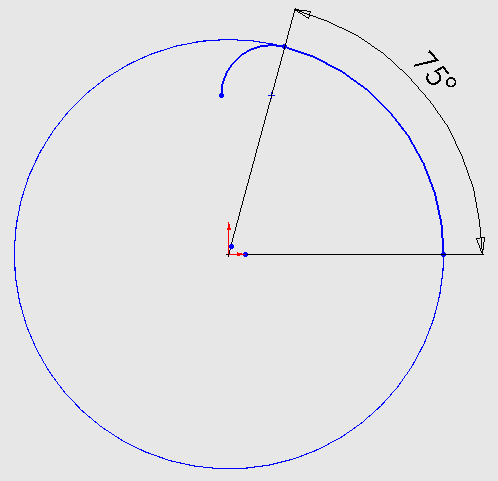
-
Для другої дуги викличте інструмент Tangent Arc (Дотична дуга). Задайте стартову точку у верхній кінцевій точці попередньої дуги. Створіть дугу, як показано на малюнку.
-
Встановіть зв'язок Pierce (Точки пронизування) між нижньою кінцевою точкою першої дуги і гвинтовою кривою. Додайте інші необхідні розміри і зв'язки, щоб повністю визначити ескіз.
-
Вийдіть із ескізного середовища. Для створення другого ескіза цього гачка виберіть площину Right (Справа) та увійдіть до ескізного середовища. Створіть
ескіз, як показано на малюнку справа. Необхідно встановити зв'язок Pierce (Точки пронизування) між верхньою дугою попереднього ескіза і лівою кінцевою точкою лівої дуги поточного ескіза. Додайте зв'язок Tangent (По дотичній) між лівою дугою поточного ескіза і верхньою дугою попереднього ескіза. Додайте інші необхідні зв'язки і розміри до поточного ескіза.
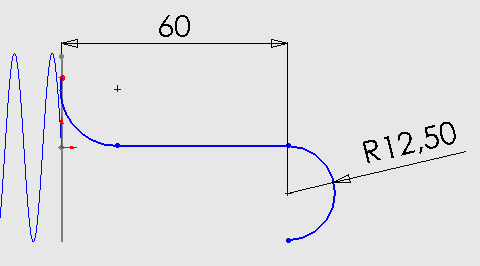
-
Аналогічним чином створіть ескіз лівого гачка пружини (для креслення ескіза першої дуги знадобиться довідкова площина, створена паралельно площини Front (Попереду) через ліву вершину гвинтової лінії). Траєкторія витягування пружини після створення гвинтової кривої і двох гачків на кінцях показана на малюнку справа.
-
Після створення всіх необхідних ескізів і гвинтової кривої слід перетворити їх на одну криву, оскільки траєкторія витягування має бути єдиною кривою. Для цього виберіть пункт меню Insert > Curve > Composite (Вставка > Крива > Об'єднана крива). Виділіть обидва кінцевих гачка пружини і гвинтову криву. Клацніть на кнопці ОК в менеджері властивостей.
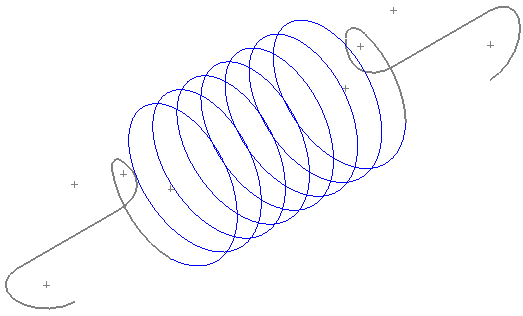
-
Щоб побудувати профіль для витягування пружини, створіть перпендикулярну
траєкторії площину в кінцевій точці правого гачка пружини. На цій площині накресліть профіль пружини (коло діаметром 7 мм) і додайте зв'язок Pierce (Точки пронизування) між центром кола і об'єднаною кривою. Додайте необхідні розміри до ескіза. Вийдіть із ескізного середовища.
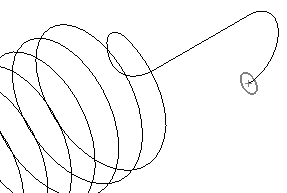
-
Виділіть ескіз профілю пружини і виконайте команду По траєкторії для завершення створення пружини. Готова деталь показана на малюнку.
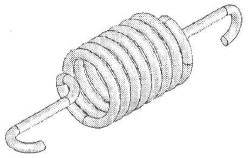
-
Збережіть деталь у файлі з ім'ям c10-tut03.sldprt. Закрийте файл і програму Solid Works.
ІІ. Оформити звіт практичної роботи.
Контрольні запитання до захисту практичної роботи:
-
Як створити витягнутий по траєкторії елемент?
-
Які параметри можна вказати в менеджері властивостей По траєкторії?
-
Яким чином можна змінити площину ескіза?
-
Інструмент Revolved Cut (Повернений виріз), його параметри в менеджері властивостей.
-
Чим відрізняється двовимірний ескіз від тривимірного?
-
Інструмент Mirror (Відобразити), його параметри.
-
Як створити спіраль із заданою висотою пружини та кроком?
-
Які види спіральних кривих ви знаєте? Охарактеризуйте їх параметри.
